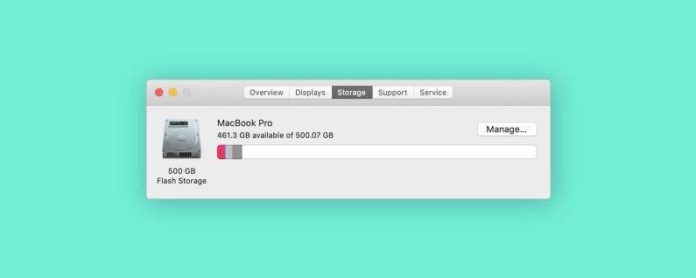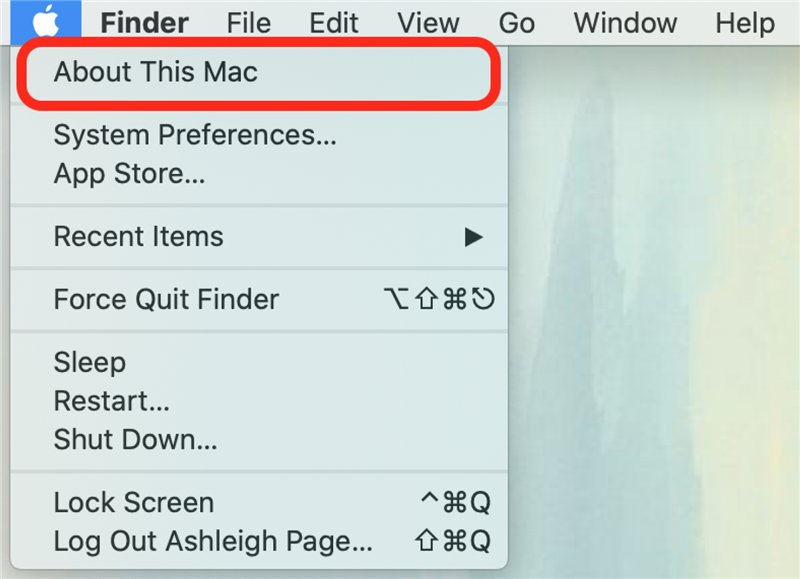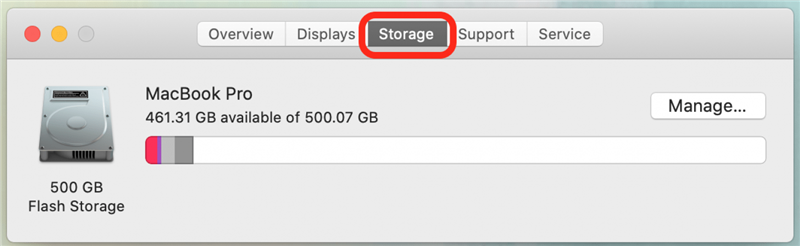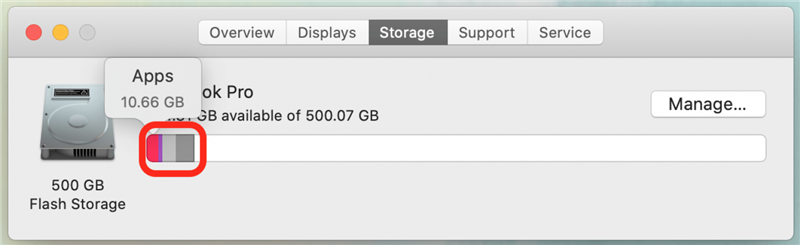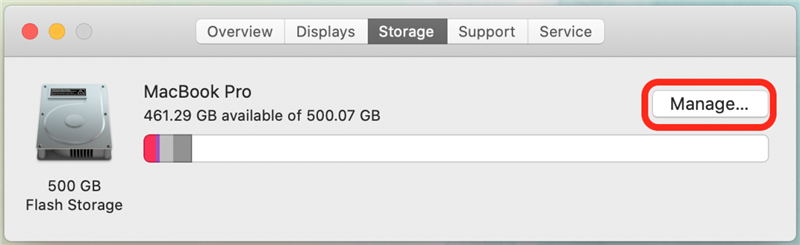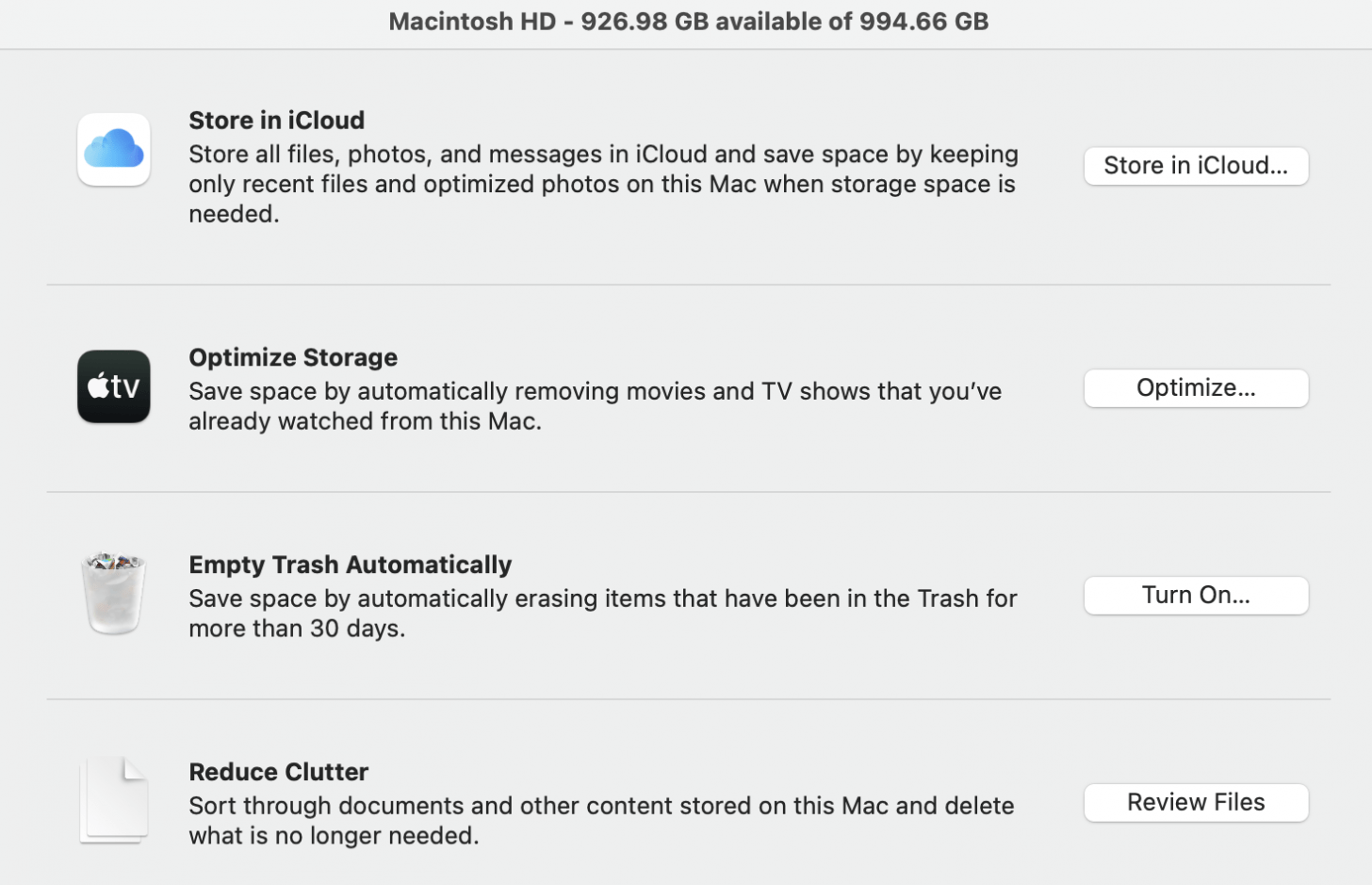Enten du bare er nysgjerrig på hvor mye lagringsplass du har brukt, eller du vil frigjøre plass for å hjelpe Mac-maskinen din til å kjøre mer effektivt, er det en veldig enkel prosess å sjekke datamaskinlagringen. Vi viser deg visning av brukt minne slik at du kan administrere lagring på din Mac.
* Dette innlegget er en del av iOSApples tip of the day nyhetsbrev. Registrer deg . <!–Master your iPhone in one minute per day: Sign Up–> *
Relatert: iPhone-lagring Annet: Hva det Midler og hvordan du fjerner det
Slik viser du lagring på din Mac:
- Klikk på Apple-menyen øverst til venstre.
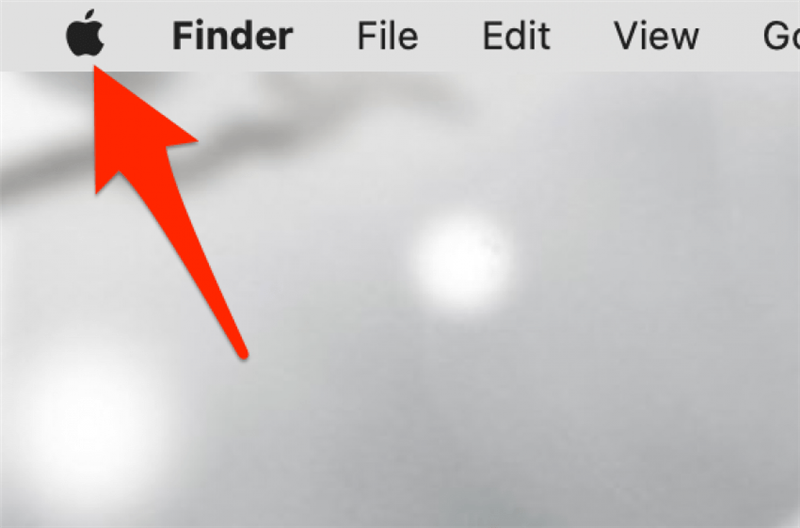
- Velg Om denne Mac .

- Klikk på Lagring-fanen for å se Mac-lagring.

- Din brukte lagring vises i et fargekodet stolpediagram.
- Du kan holde musen over hver fargede seksjon for å se hvor mye plass som brukes av apper, dokumenter og systemfiler, pluss hvor mye som er tilgjengelig.

- Du kan også klikke på Administrer -knappen hvis du vil frigjøre lagringsplass på Mac-en du bruker.

- Du får tilbud om forskjellige alternativer, for eksempel å sette opp iCloud på din Mac eller la papirkurven slette elementer etter 30 dager.
Det er alt det er! Administrering av Mac-lagring hjelper datamaskinen din til å kjøre mer effektivt, og kan hjelpe deg med å avgjøre om du skal slette filer eller sikkerhetskopiere til iCloud eller Time Machine for å frigjøre plass ved å laste ned filer.